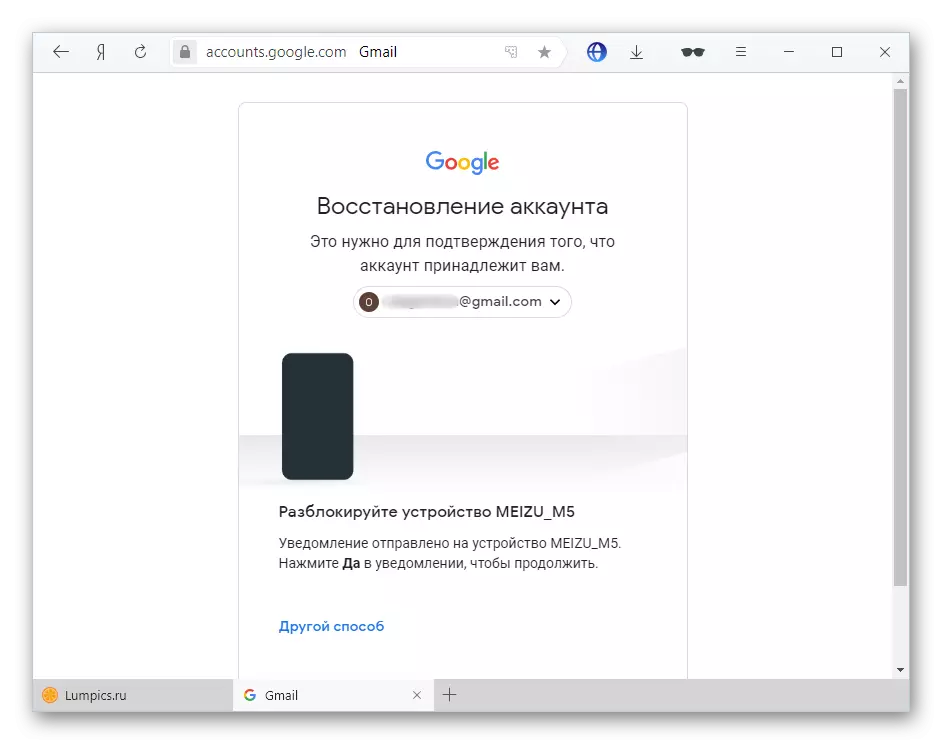Μέθοδος 1: Ενημέρωση
Οι νέες εκδόσεις έχουν διορθωθεί σφάλματα εφαρμογής που θα μπορούσαν να υπάρξουν νωρίτερα.
Διαβάστε περισσότερα: Ενημέρωση εφαρμογών στο Android
- Εκτελέστε την αγορά Google Play.
- Αγγίξτε την εικόνα του προφίλ που τοποθετείται στην επάνω δεξιά γωνία.
- Μεταβείτε στην ενότητα που ονομάζεται "Διαχείριση εφαρμογών και συσκευής".
- Κάντε κλικ στην επιλογή "Ενημερώσεις διαθέσιμες".
- Βρείτε το πρόγραμμα Ημερολόγιο Google σε αυτή τη λίστα και χρησιμοποιήστε το κουμπί "Ενημέρωση" στα δεξιά του ονόματος.

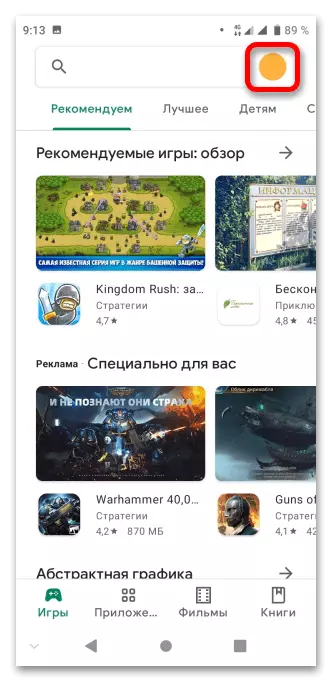
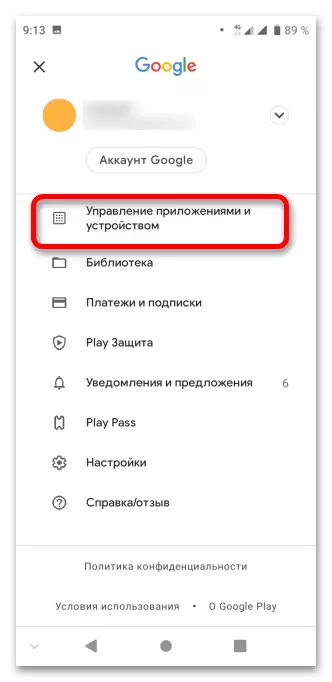
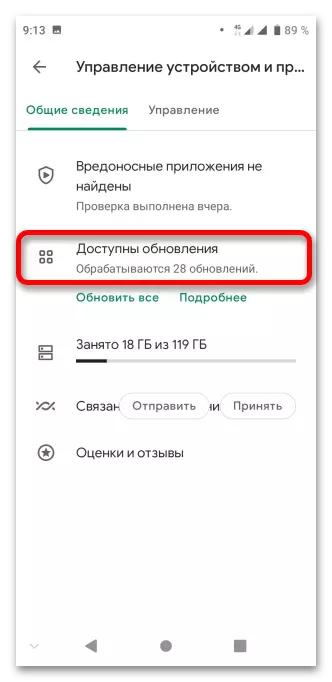
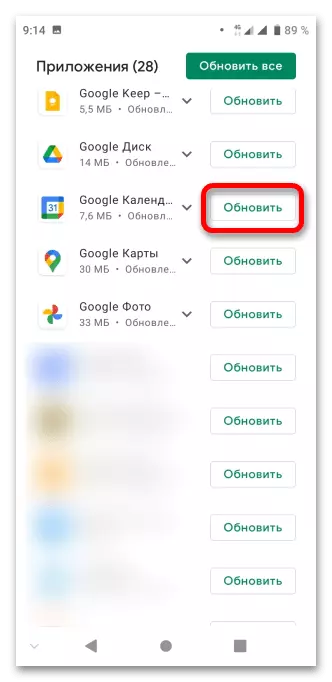
Μέθοδος 2: έκδοση υπέρβασης
Το αντίθετο από τον προηγούμενο τρόπο: Εάν το πρόβλημα άρχισε να εμφανίζεται μετά από μια πρόσφατη ενημέρωση, θα πρέπει να επαναφέρετε την έκδοση. Τίποτα δεν εμποδίζει την παλαιότερη απελευθέρωση (μεταξύ εκείνων που είναι διαθέσιμα για μια συγκεκριμένη συσκευή).
- Εκτελέστε τον κατάλογο εφαρμογής Google Play.
- Πατήστε τη φωτογραφία του λογαριασμού σας.
- Ανοίξτε μια καρτέλα που ονομάζεται "Διαχείριση εφαρμογών και συσκευή".
- Συνδεθείτε στην ενότητα "Διαχείριση" και πατήστε με το όνομα του λογισμικού - "Google Calendar".
- Κάντε κλικ στο κουμπί Διαγραφή.
- Επιβεβαιώστε τις ενέργειές σας.
- Περιμένετε μερικά δευτερόλεπτα κατά τη διάρκεια της οποίας το τηλέφωνο θα επιστρέψει την πρώτη εφαρμογή. Μόλις ολοκληρωθεί, θα πρέπει να χρησιμοποιήσετε το κουμπί "Άνοιγμα".
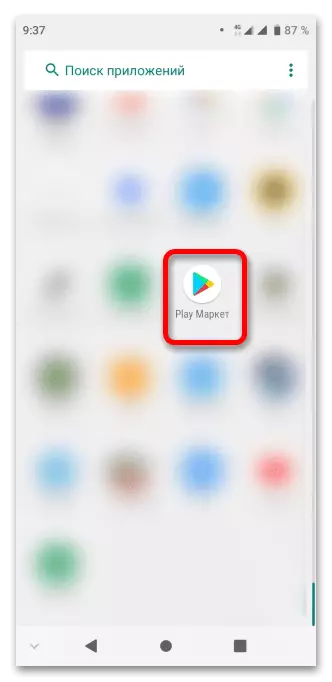

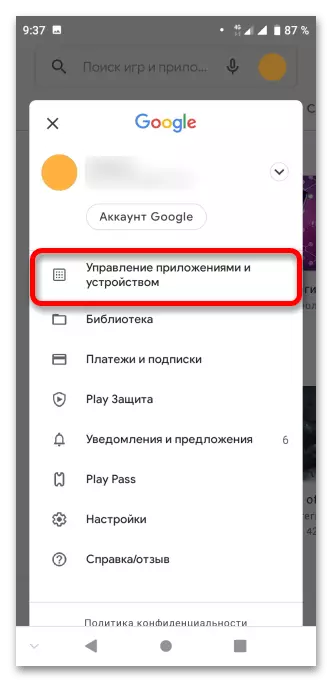
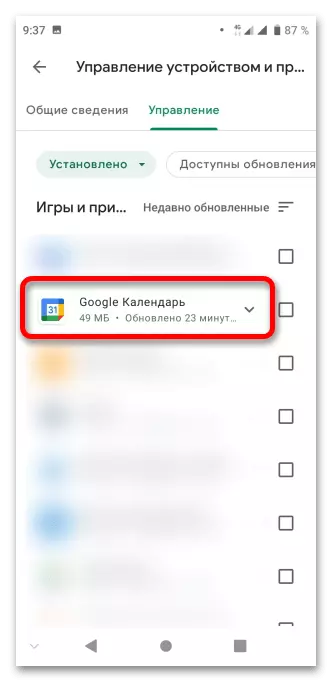
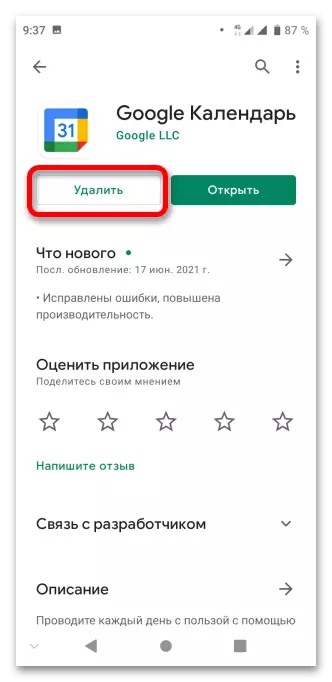
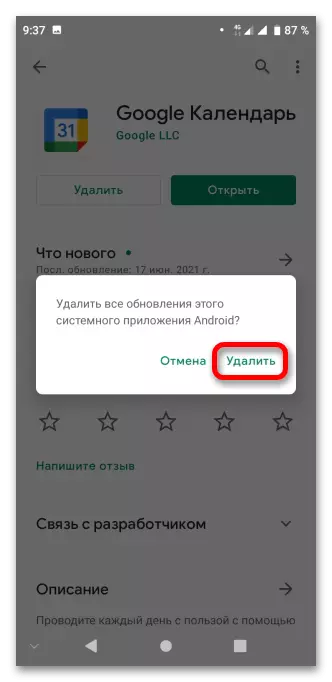
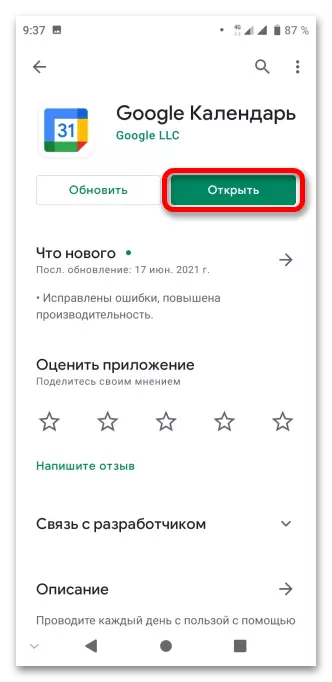
Μέθοδος 3: Έκδοση αδειών
Παρά την παρουσία αυτής της προεπιλεγμένης εφαρμογής, δεν θα λειτουργήσει αν δεν έχετε πρόσβαση στις απαιτούμενες λειτουργίες.
- Ανοίξτε τις ρυθμίσεις Smartphone χρησιμοποιώντας τον πίνακα γρήγορης πρόσβασης ή το μενού Εγκατεστημένων εφαρμογών.
- Μεταβείτε στην καρτέλα "Εφαρμογές και ειδοποιήσεις".
- Επιλέξτε το πρόγραμμα στη λίστα του λογισμικού που ξεκίνησε πρόσφατα. Εάν δεν είναι εδώ, κάντε κλικ στην επιλογή "Εμφάνιση όλων των εφαρμογών".
- Βρείτε το "Ημερολόγιο" και, στη συνέχεια, κάντε κλικ στο όνομά του είτε το εικονίδιο.
- Πατήστε "Δικαιώματα".
- Μεταφράστε όλους τους νεροχύτες που παρουσιάζονται στην οθόνη δεξιά.
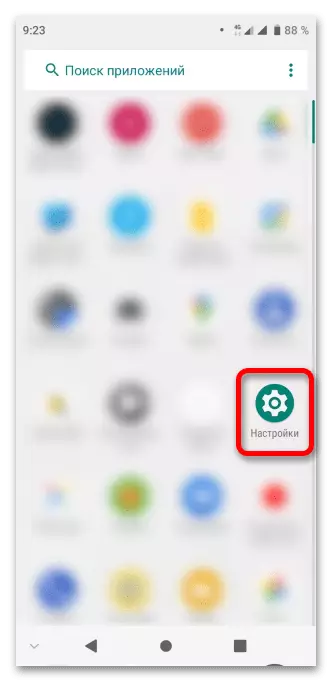
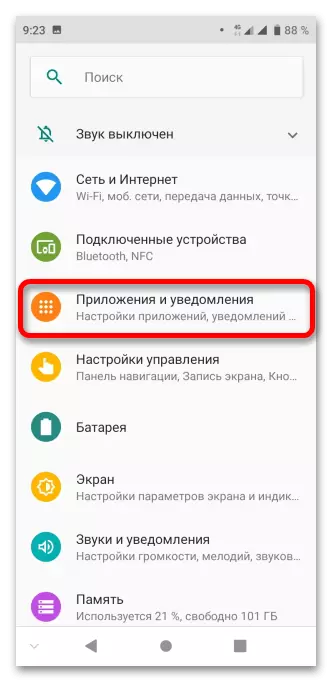
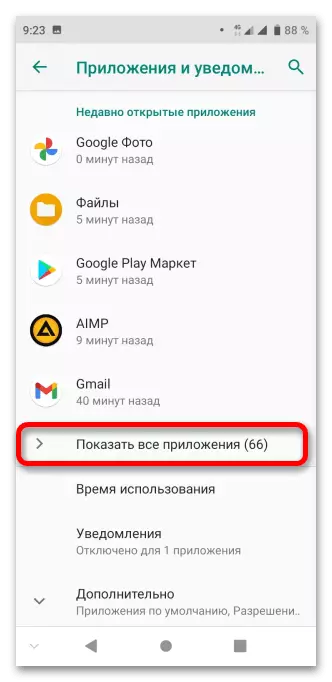
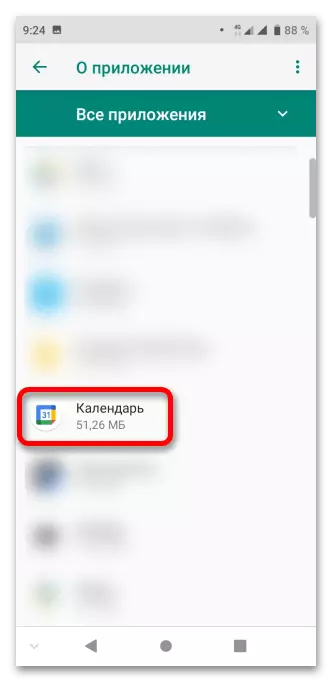
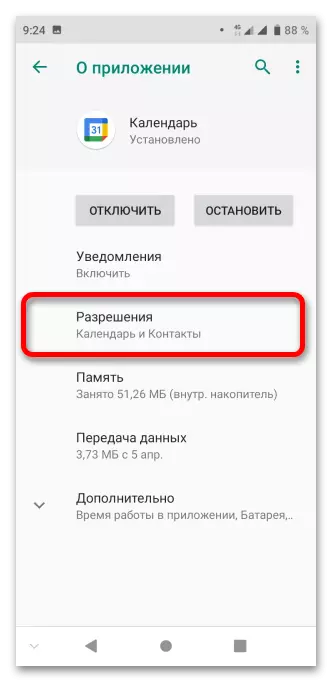
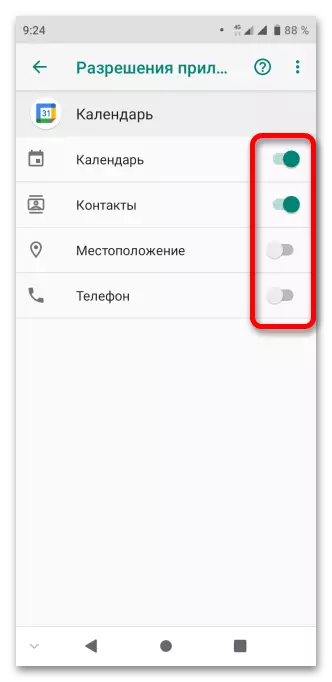
Μέθοδος 4: Επαναφορά λογαριασμού
Για να αποκτήσετε πρόσβαση στις αποθηκευμένες υπενθυμίσεις, τις διακοπές και τα γεγονότα, πρέπει να συνδεθείτε στο Λογαριασμό Google. Εάν υπάρχουν προβλήματα από την άποψη αυτή, θα χρειαστεί να επαναφέρετε το λογαριασμό ή εάν δεν είναι συνδεδεμένο με το λογαριασμό, καταχωρίστε ένα νέο προφίλ.
Διαβάστε περισσότερα:
Πώς να επαναφέρετε τον κωδικό πρόσβασης στον λογαριασμό σας στο Google
Πώς να δημιουργήσετε ένα λογαριασμό Google